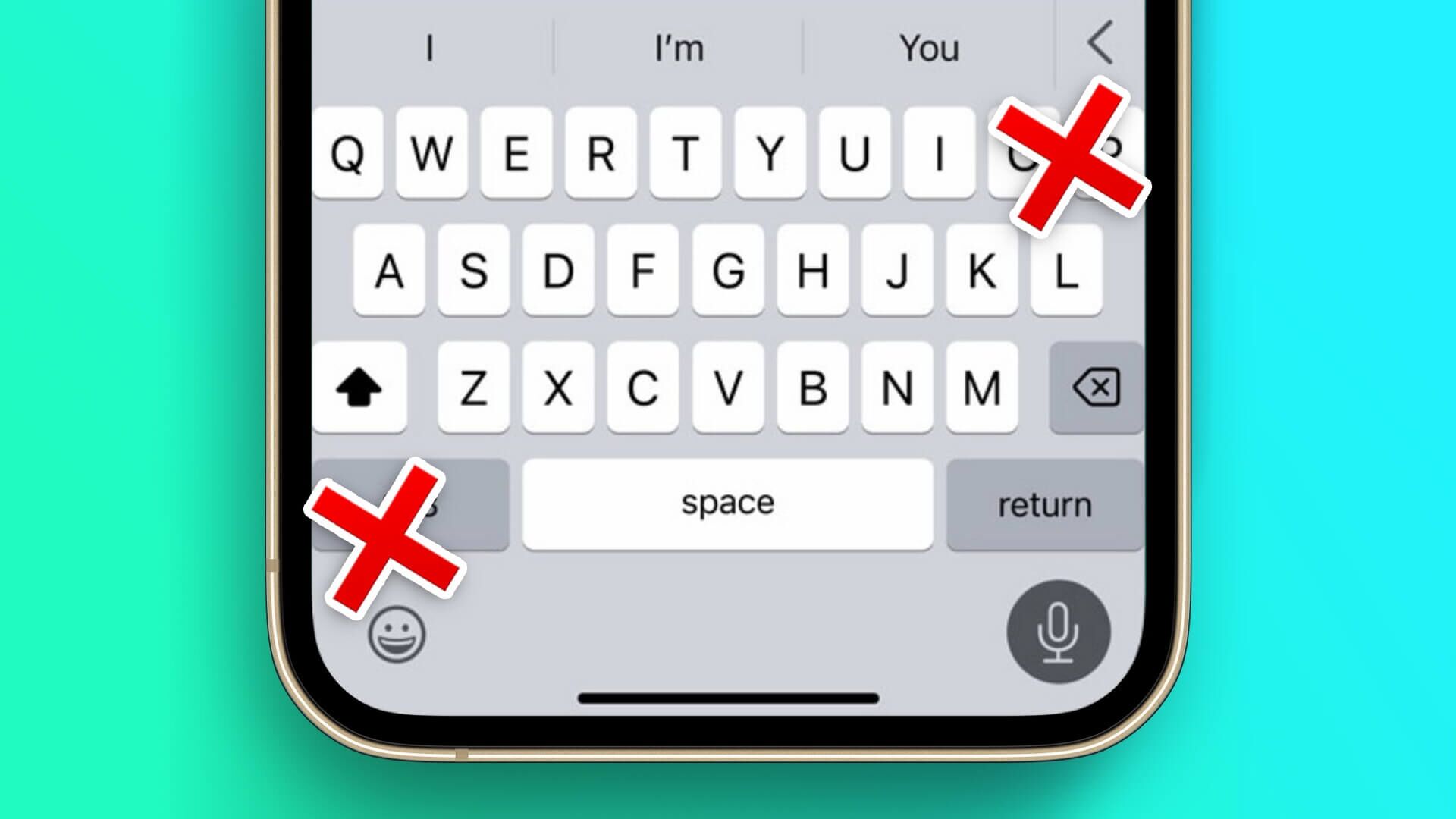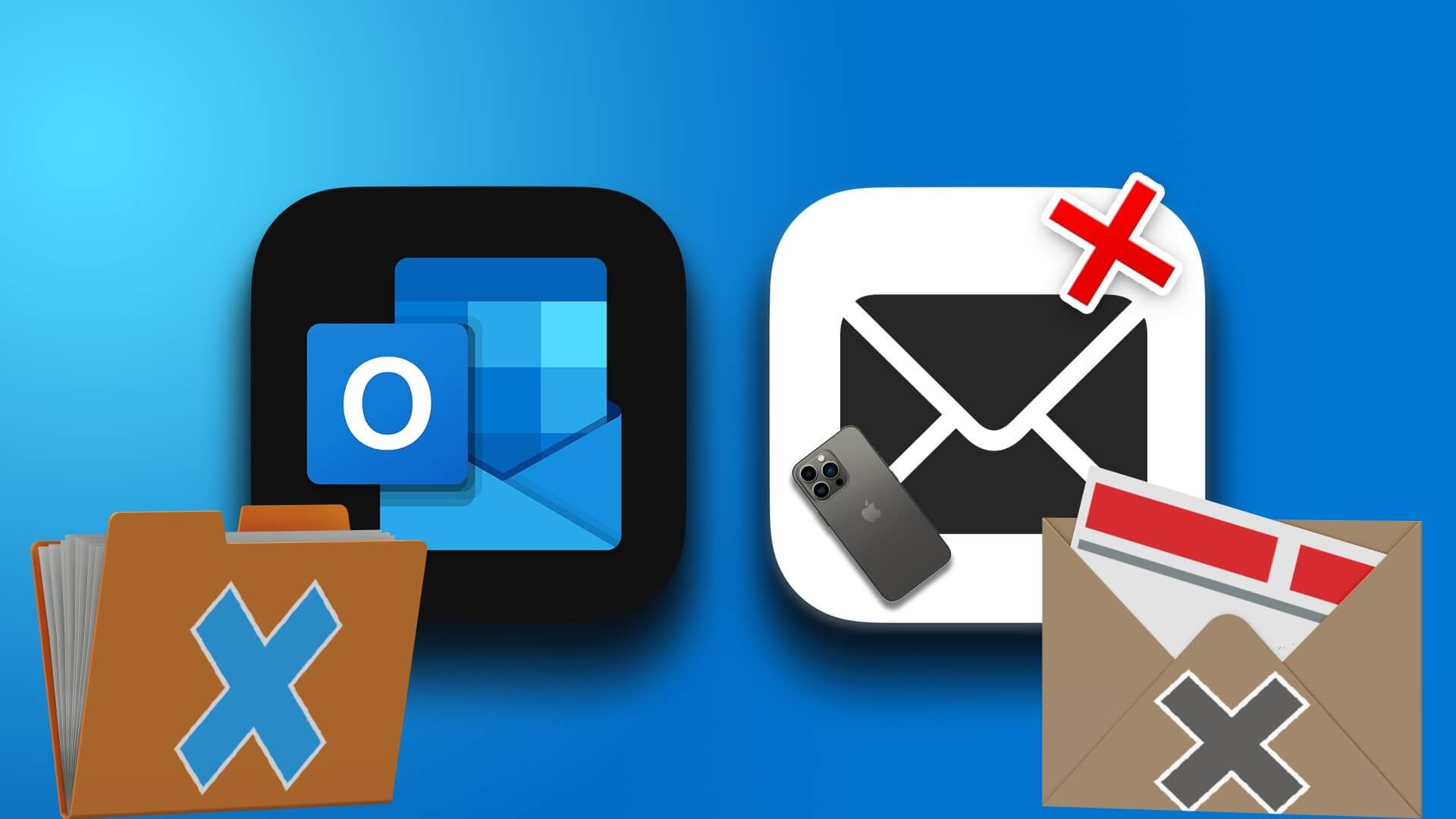Size komplikasyonları gösterir Apple Watch yüzü Bir bakışta bilgi. Ancak bu özelliğin tamamen dezavantajları da yok değil. Hava durumu komplikasyonlarının saat kadranında herhangi bir bilgi göstermediğini sıklıkla fark ettik. Benzer bir sorunla karşı karşıyaysanız doğru yerdesiniz, çünkü size Apple Watch'unuzda görünmeyen veya güncellenmeyen hava durumunu nasıl düzelteceğinizi göstereceğiz.
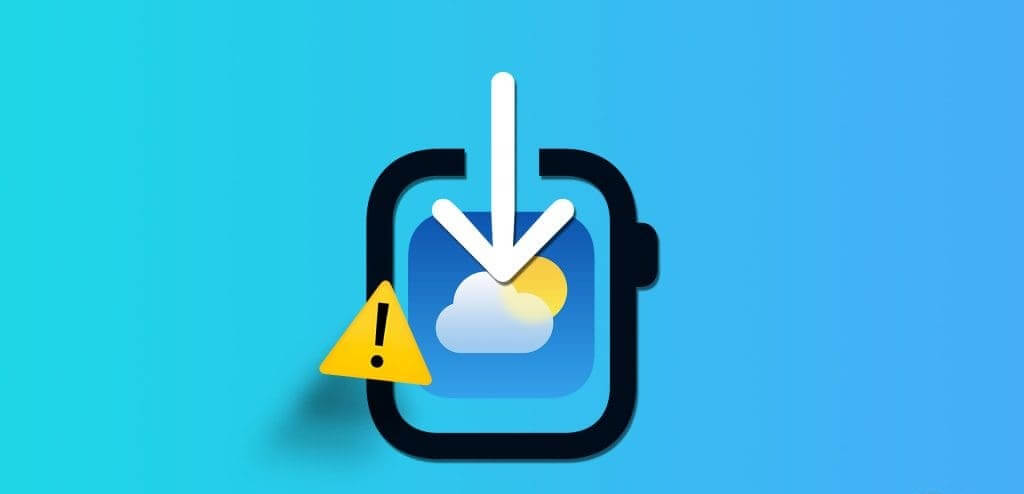
Bazen uygulamayı açtığınızda bile hava durumu güncellenmiyor. Üstelik bulunduğunuz konuma ait hava durumu bilgisini alamayabilirsiniz. Bu nedenle size Apple Watch'ta bu tür sorunları düzeltmenin denenmiş ve test edilmiş dokuz yolunu göstermek istiyoruz. Ama önce sorunu ve nereden kaynaklandığını anlayalım.
Hava durumu neden Apple Watch'uma indirilmiyor veya güncellenmiyor?
İşte Apple Watch'unuzun hava durumunu veya güncellemeyi görememesinin bazı nedenleri.
- Apple Watch'unuz çevrimdışı veya iPhone'unuzdan hava durumu verilerini alamıyor.
- Konum hizmetlerini devre dışı bıraktınız. Bu nedenle Apple Watch'unuz doğru hava durumu bilgilerini sağlamak için konumunuzu algılayamaz.
- WatchOS'taki bazı hatalar, Hava Durumu uygulamasının hava durumunu görüntülemesini engelleyebilir.
- Hava Durumu uygulaması için arka planda uygulama yenilemeyi devre dışı bıraktınız. Bu nedenle hava durumu verileri saat kadranında görüntülenmeyebilir.
Bir sonraki bölümde yukarıdaki nedenleri açıklayacağız ve sorunu Apple Watch'unuzda çözmenize yardımcı olacağız. Hadi başlayalım.
Apple Watch'ta düzgün çalışmayan Hava Durumu uygulaması nasıl düzeltilir?
Apple Watch'unuzda hava durumunun görünmemesi veya güncellenmemesi sorununu çözmenin dokuz yolu. Geçerli konum için hava durumu bilgilerini etkinleştirerek başlayalım.
1. Mevcut konum için hava durumunu etkinleştirin
Hava Durumu uygulaması mevcut konumunuza ilişkin bilgileri görüntülemiyorsa, mevcut konumunuza ilişkin hava durumu bilgilerinin varsayılan olarak görüntülendiğinden nasıl emin olacağınız aşağıda açıklanmıştır.
Adım 1: basın dijital Taç Ana ekranı açmak için tuşuna basın. ayarlar.
Adım 2: Aşağı kaydırın ve hava.

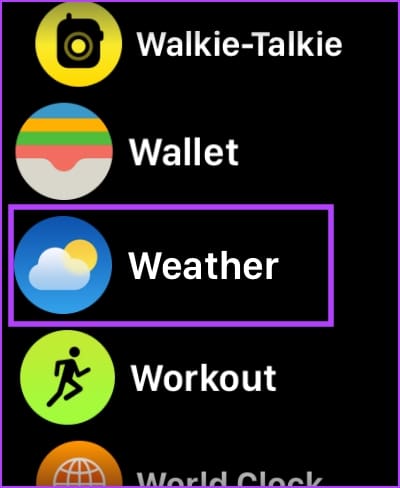
Aşama 3: basın Sanal şehir.
Adım 4: Seçeneği kontrol et şimdiki konum.
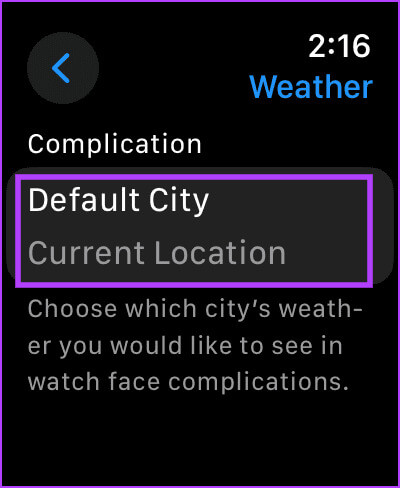

2. Apple Weather için konum erişimini doğrulayın
Hava Durumu uygulaması mevcut konumunuzu alamazsa Apple Watch'unuzdaki uygulamanın konum erişimini devre dışı bırakmış olabilirsiniz. Bunu tekrar nasıl etkinleştireceğiniz aşağıda açıklanmıştır.
Not: Apple Watch'unuzdaki konum ayarları iPhone'unuzdakilerin aynısını oluşturacaktır. Apple Watch'unuzun konum ayarlarında herhangi bir değişiklik yapmak için bunları iPhone'unuzda değiştirmeniz gerekir.
Adım 1: Bir uygulama açın Ayarlar İPhone'unuzda.
Adım 2: basın "Gizlilik ve güvenlik."
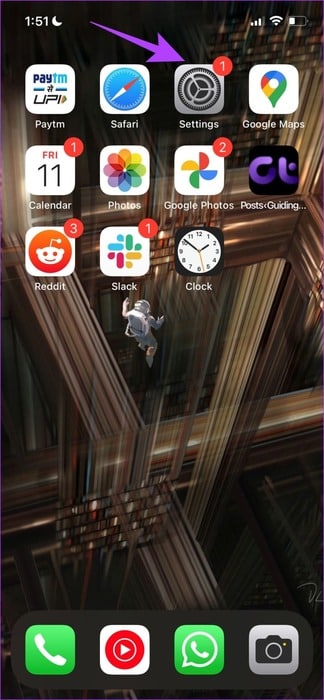
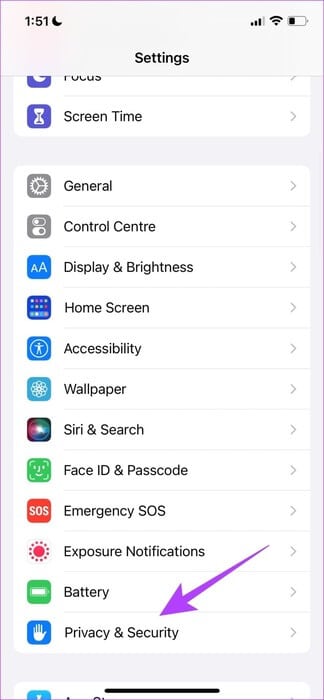
Aşama 3: basın Yer hizmetleri.
Adım 4: Emin olun تشغيل Konum servisleri için geçiş anahtarı.
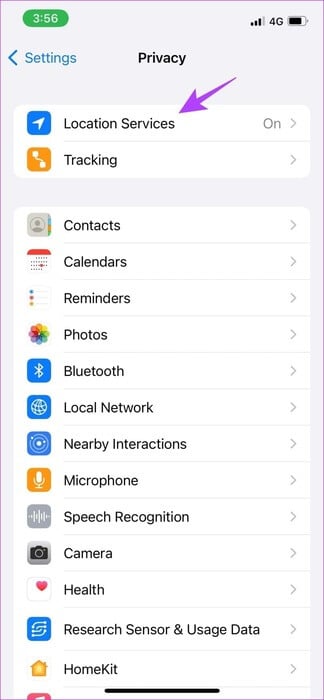
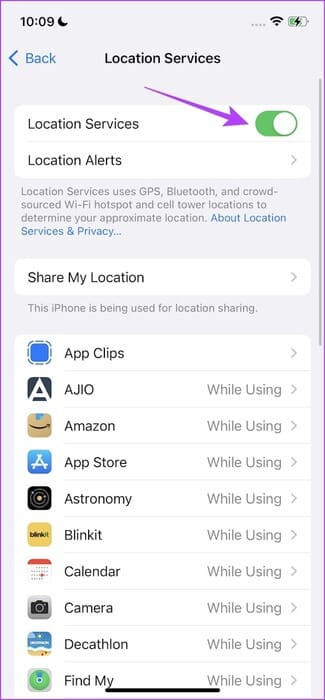
Adım 5: Şimdi aşağı kaydırın ve seçin Hava durumu uygulaması.
Aşama 6: Seçeneği seçin “Uygulamayı veya araçları kullanırken” أو "Hep".
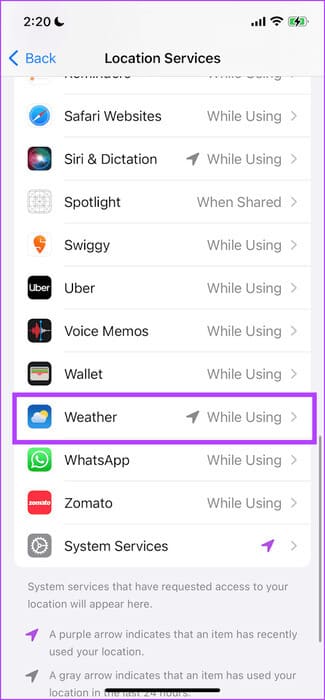
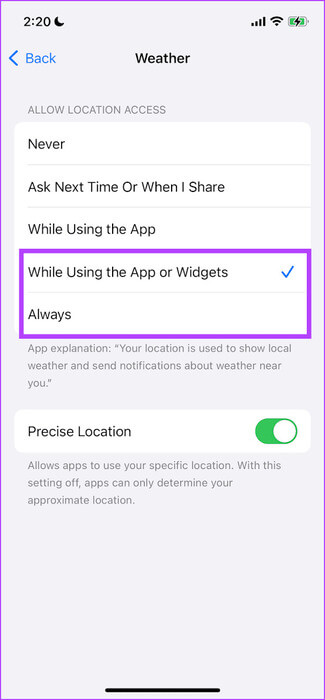
Bu seçeneklerin seçilmesi, Hava Durumu uygulamasının, uygulamayı veya widget'ı kullanırken konumu kullanma iznine sahip olmasını sağlayacaktır.
3. Apple Watch bağlantısını kontrol edin
Apple Watch, internete bağlı olmadığı sürece hava durumu bilgilerini alamaz. Apple Watch'unuzun Wi-Fi'ye ve iPhone'unuza Bluetooth aracılığıyla bağlı olduğundan emin olun. Bu nedenle Uçak modunu devre dışı bırakın ve Wi-Fi ve Bluetooth'u etkinleştirin.
Ayrıca Apple Watch'unuzda hücresel bağlantınız varsa etkin bir planla hücresel veriyi etkinleştirin.
4. Hava durumu uygulaması için arka planda uygulama yenilemeyi etkinleştirin
Gerçek zamanlı bilgi sağlamak için Apple Watch'unuzdaki Hava Durumu uygulamasının arka planda çalışması gerekir. Bu nedenle, Hava Durumu uygulaması için arka planda uygulama yenilemeyi devre dışı bırakırsanız, uygulama arka planda hava durumu bilgilerini alamayabilir ve hava durumu verileri saat kadranında görüntülenmeyebilir.
Adım 1: Bir uygulama açın ayarlar.
Adım 2: basın Yıl.

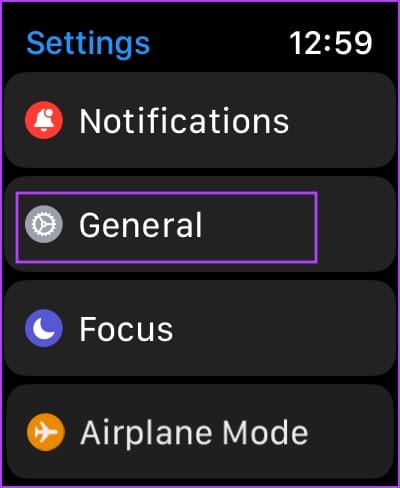
Aşama 3: basın "Arka plan uygulaması güncellemesi".
Adım 4: İçin geçiş anahtarını açın "Arka planda uygulamaları yenile".
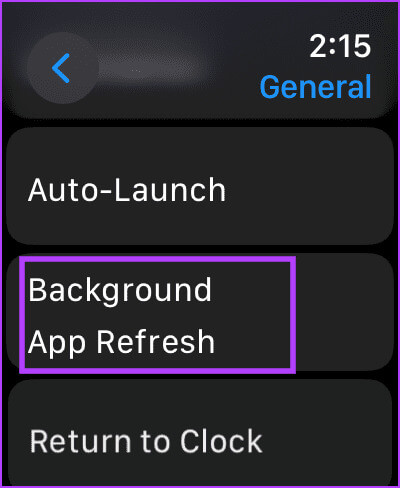
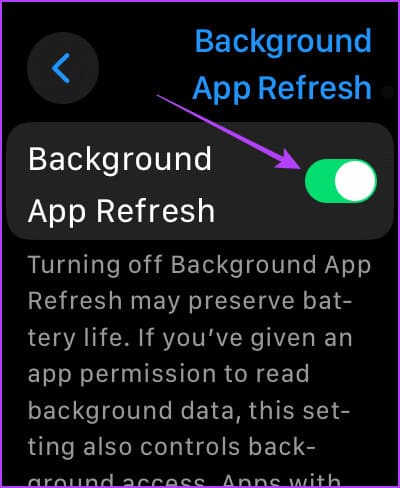
Adım 5: Aşağı kaydırın ve açın Hava durumu anahtarı.
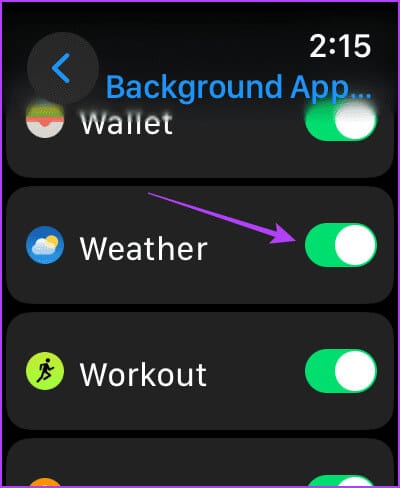
5. Hava durumu uygulamasını açın ve hava durumunu indirin
Hava Durumu uygulamasını açtığınızda Apple Watch'unuzda gerçek zamanlı hava durumu bilgileri alınır. Bu, hava durumu uygulamasının herhangi bir nedenle arka planda hava durumu bilgilerini yükleyememesi durumunda yardımcı olur.
Adım 1: Bağlı olduğunuzdan emin olun Apple Watch Wi-Fi ağınıza bağlayın ve iPhone'unuzla eşleştirin.
Adım 2: Tıklayın taç Ve aç Uygulama Kitaplığı.
Aşama 3: aç Hava durumu uygulaması Hava durumu bilgilerinin yüklenmesini bekleyin.
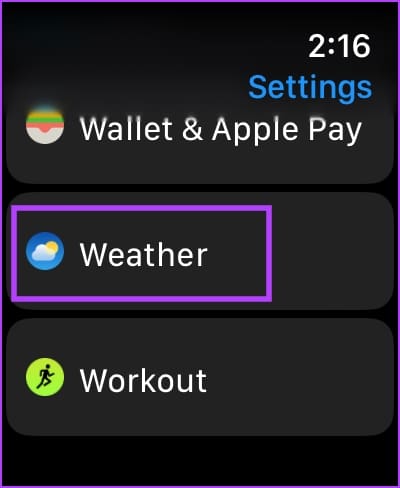
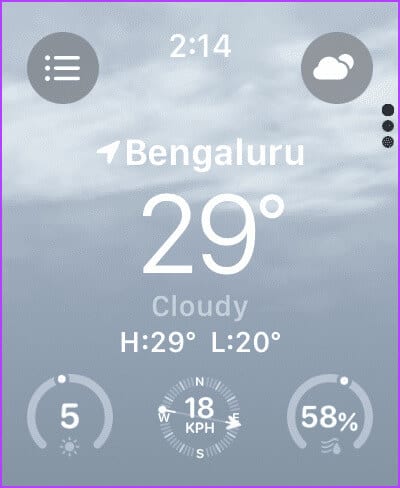
Hava durumunu yükleyip Saat Yüzüne döndüğünüzde komplikasyonla ilgili bilgiler güncellenecektir.
6. Düşük güç modunu devre dışı bırakın
Apple Watch'taki Düşük Güç Modu, Apple Watch'taki bazı uygulamaların arka plan etkinliğini kısıtlar. Bu aynı zamanda hava durumu uygulamasının arka planda bilgi yüklemesini ve saat kadranında görüntülemesini de engelleyebilir. Bu nedenle sorunu çözmek için Apple Watch'unuzda Düşük Güç Modunu devre dışı bırakmayı deneyin.
Adım 1: Bir uygulama açın ayarlar.
Adım 2: basın batarya.

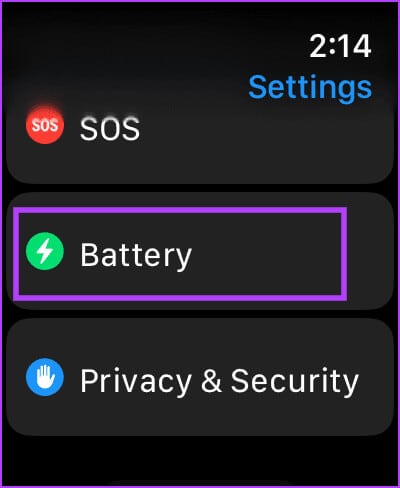
Aşama 3: Geçiş anahtarını kapatın "Düşük Güç Modu".
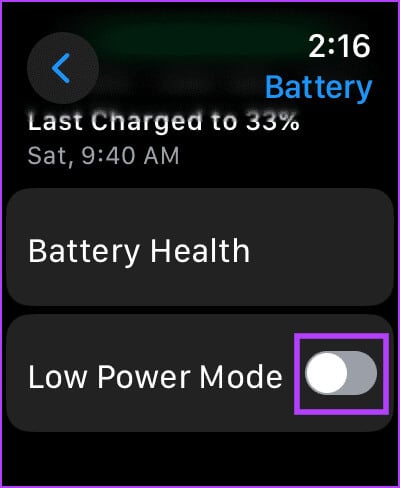
7. Apple Watch'unuzu yeniden başlatın
Apple Watch'unuzu kapatmak, varsa hatalar dahil tüm işlemleri kapatır. Dolayısıyla, Hava Durumu uygulamasını etkileyen bir hata varsa Apple Watch'unuzu yeniden başlatmak sorunun çözülmesine yardımcı olabilir.
Adım 1: basın dijital Taç Bir kez ana ekranı açın ve şuraya gidin: ayarlar.
Adım 2: basın Yıl.

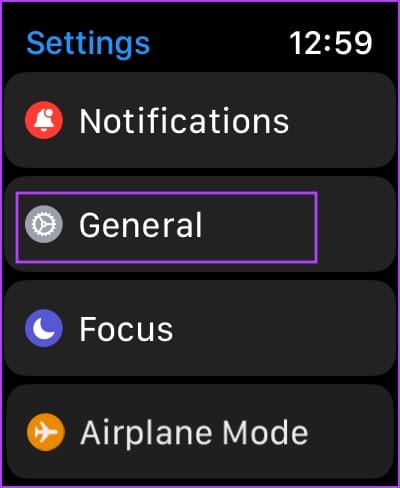
Aşama 3: basın Oynatmayı durdur. Bu, Apple Watch'unuzu kapatır.
Adım 4: basın ve basılı tutun Yan düğme Apple Watch'unuzu açmak için.
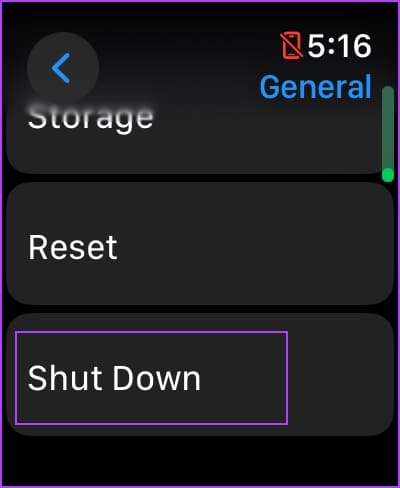
8. Apple Watch'u güncelleyin
Birçok kullanıcı Apple Watch'taki Hava Durumu uygulamasıyla ilgili sorunlarla karşılaşırsa Apple er ya da geç sorunu çözecek bir güncelleme yayınlayacaktır. Bu nedenle, Apple Watch'unuzda watchOS'un en son sürümünü çalıştırdığınızdan emin olun.
Apple Watch'unuzu nasıl güncelleyeceğiniz aşağıda açıklanmıştır.
Adım 1: Bir uygulama açın İzle İPhone'unuzda.
Adım 2: basın Yıl.
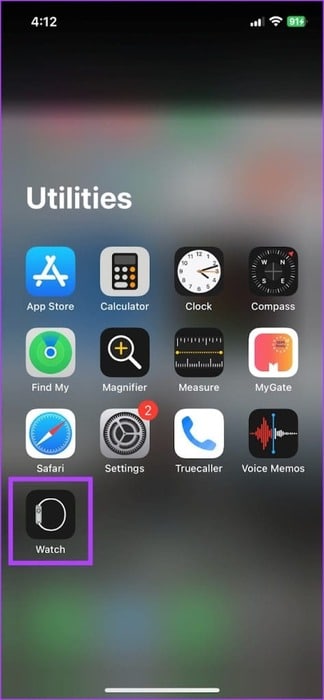
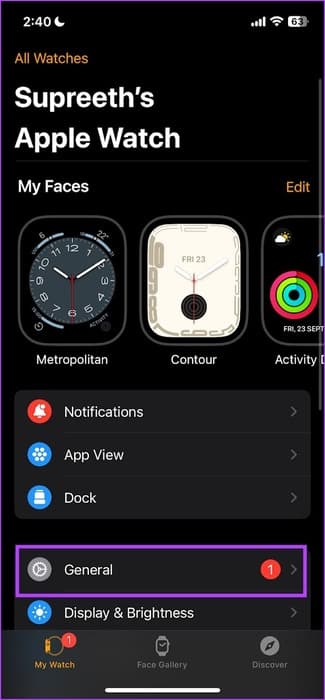
Aşama 3: basın Yazılım güncellemesi.
Adım 4: İndir Yeni güncelleme ve varsa yükleyin.
Apple Watch'unuzun pil seviyesi en az %50 olmalı ve güncelleme yüklenirken şarj ediliyor olmalıdır.
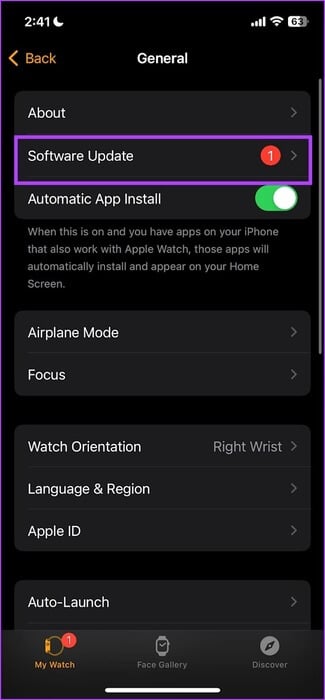
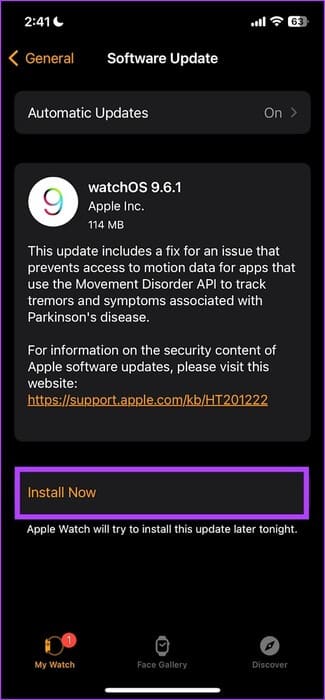
9. Apple Watch'u sıfırlayın
Yukarıdaki yöntemlerden hiçbiri işe yaramazsa Apple Watch'unuzu sıfırlayın. Bu büyük olasılıkla yazılımla ilgili sorunu çözecektir. Ancak bunu yaptığınızda antrenman verileri de dahil olmak üzere Apple Watch'unuzdaki tüm veriler silinir ve bir yedeğiniz olmadığı sürece bu verileri geri yükleyemezsiniz. Hala ilerlemek istiyorsanız bu adımları izleyin.
Adım 1: basın dijital Taç Bir kez ana ekranı açın ve şuraya gidin: ayarlar.
Adım 2: basın Yıl.

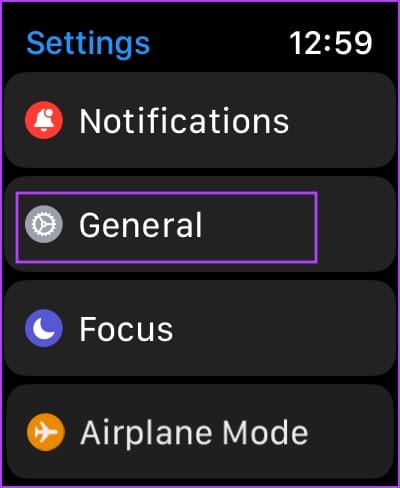
Aşama 3: basın Sıfırlayın.
Adım 4: basın "Tüm İçeriği ve Ayarları Temizle" Devam etmek için.
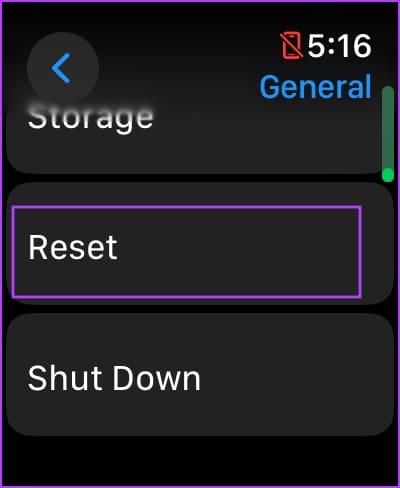
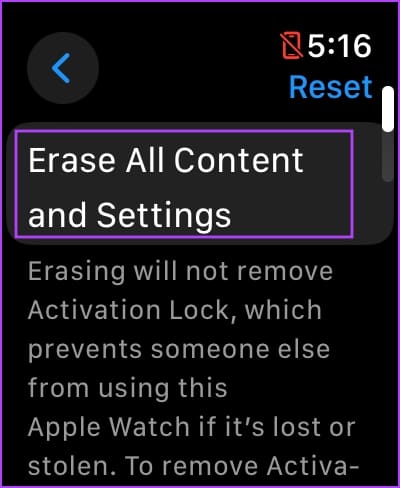
Apple Watch'ta hava durumunun görünmemesi veya güncellenmemesi sorununu düzeltmek için bilmeniz gereken her şey bunlar. Başka sorularınız varsa aşağıdaki SSS bölümüne bakın.
yaygın sorular:
S1. Apple Watch kadranımda birden fazla hava durumu komplikasyonunu kullanabilir miyim?
Cevap: Evet. Saat kadranının bunlara uygun olması koşuluyla, Apple Watch'unuzda birçok hava durumu komplikasyonunu kullanabilirsiniz.
Q2. Apple Watch yüzümdeki hava durumu komplikasyonlarını nasıl güncellerim?
Cevap: Hava Durumu uygulamasını açmak ve en son bilgileri almak için Komplikasyonlar'a dokunabilirsiniz.
S3. Apple Watch'umda üçüncü taraf hava durumu uygulamasını kullanabilir miyim?
Cevap: Evet. Havuç Hava Durumu (şimdiki değeri) Mükemmel bir üçüncü taraf hava durumu uygulaması iPhone ve Apple Watch için.
Gerçek zamanlı hava durumu bilgilerini alın
Bu makalenin, Apple Watch'ta hava durumu görünmemesi veya güncellenmemesi sorununu çözmenize yardımcı olacağını umuyoruz. Gerçek zamanlı hava durumu bilgilerine doğrudan bileğimizden erişebilmek kullanışlıdır; iPhone'unuzu açıp hava durumu uygulamasını kullanmaktan çok daha kolaydır!